Zaženite okno "Zaženi" v operacijskem sistemu Windows 7
Če uporabljate veliko ukazov, ko delate na računalniku z operacijskimi sistemi družine Windows, ni potrebno aktivirati ukazne vrstice , temveč zadostuje, da vnesete izraz v okno "Zaženi" . Zlasti se lahko uporablja za zagon aplikacij in sistemskih pripomočkov. Ugotovimo, kako lahko to orodje pokličete v operacijskem sistemu Windows 7.
Preberite tudi: Kako aktivirati "Command Line" v operacijskem sistemu Windows 7
Vsebina
Načini pozivanja instrumenta
Kljub navidezno omejenim možnostim reševanja problema v tem članku lahko dejansko pokličete orodje "Zaženi" na manj načinov. Vsaka od njih podrobneje razmislimo.
Metoda 1: Vroče tipke
To je lažje in hitreje prikazati okno "Zaženi" z uporabo "vročih" tipk.
- Vnesite kombinacijo Win + R. Če nekdo ne ve, kje se nahaja gumb Win , potem je na levi strani tipkovnice med tipkama Ctrl in Alt . Najpogosteje prikaže logotip Windows v obliki oken, vendar je lahko še ena slika.
- Ko vnesete določeno kombinacijo, se bo zagnalo okno "Run" in pripravljeno za vnos ukaza.

Ta metoda je dobra za enostavnost in hitrost. Toda še vedno ni vsak uporabnik navajen, da se spominja na različne kombinacije hitrih tipk. Zato je za te uporabnike, ki redko aktivirajo "Zaženi ", ta možnost morda neprimerna. Poleg tega, če je bil zaradi nekega razloga postopek nenormalno ali prisilno ukinjen explorer.exe , ki je odgovoren za delo "Explorerja" , nato pa zaženite orodje, ki ga potrebujemo z zgornjo kombinacijo, ni vedno mogoče.
2. način: Upravitelj opravil
"Run" lahko aktivirate tudi z uporabo "Upravitelja opravil" . Ta metoda je dobra, ker bo delovala tudi v primeru razpada dela "Explorerja".
- Najhitrejša metoda za zagon "Upravitelja opravil" v operacijskem sistemu Windows 7 je vnašanje Ctrl + Shift + Esc . Ta možnost je primerna tudi v primeru okvare "Explorerja". Če imate vse v redu z vgrajenim upraviteljem datotek in ste navajeni za izvajanje dejanj, ki ne uporabljajo vročih ključev, vendar uporabljate bolj tradicionalne metode, v tem primeru z desno miškino tipko kliknite ( PCM ) na »Ploščo« in izberite možnost "Začni upravitelj opravil . "
- Ne glede na to, kje se začne "Upravitelj opravil" , kliknite na "Datoteka" . Nato izberite možnost »Nova opravila (Zaženi ...)« .
- Odprlo se bo orodje "Zaženi" .
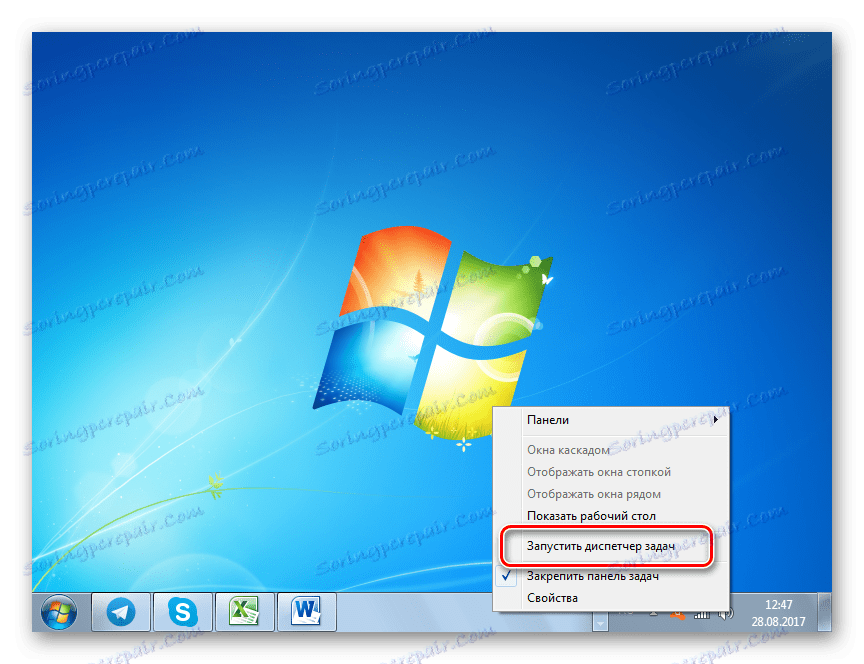
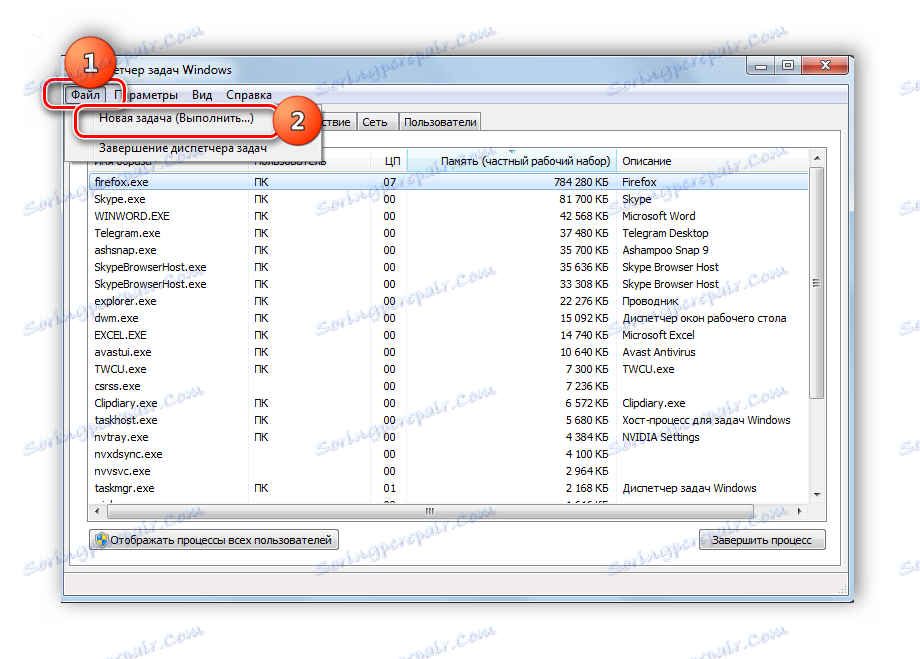
Lekcija: Kako aktivirati "Upravitelj opravil" v operacijskem sistemu Windows 7
3. način: Start meni
V meniju »Start« lahko aktivirate »Zaženi« .
- Kliknite gumb "Start" in izberite "Vsi programi" .
- Pojdite v mapo »Standard« .
- Na seznamu standardnih aplikacij poiščite »Zaženi« in kliknite to ime.
- Sistem "Run" se bo zagnal.
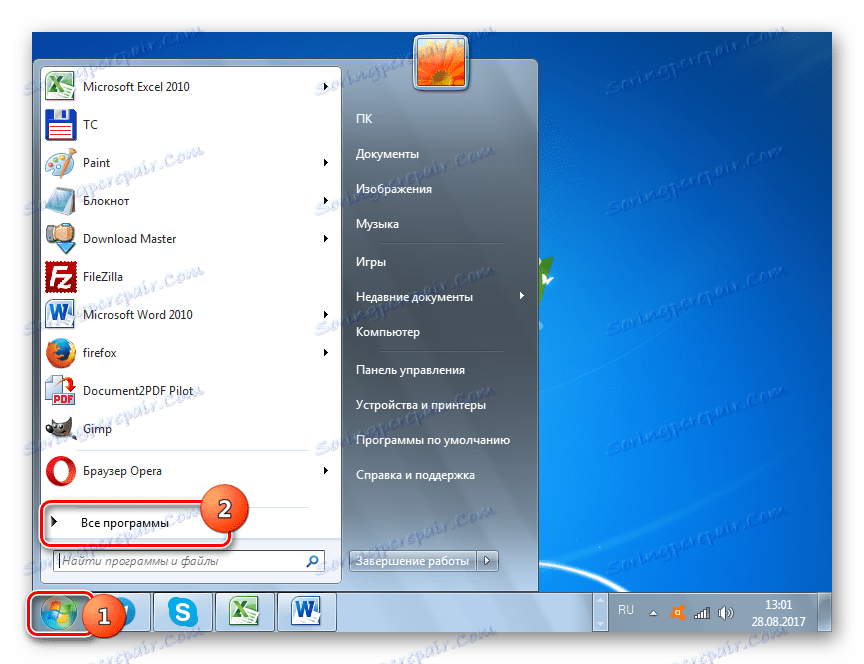
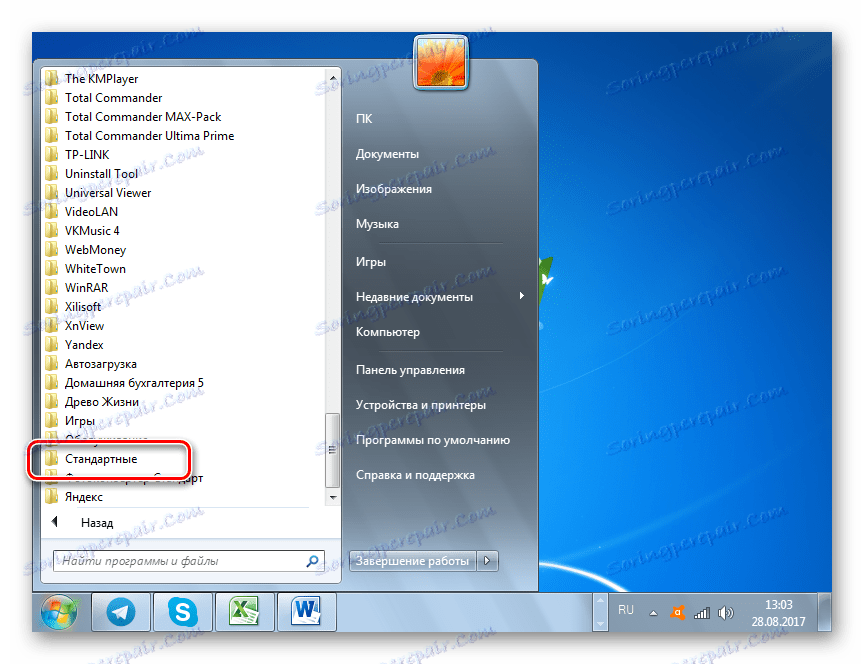
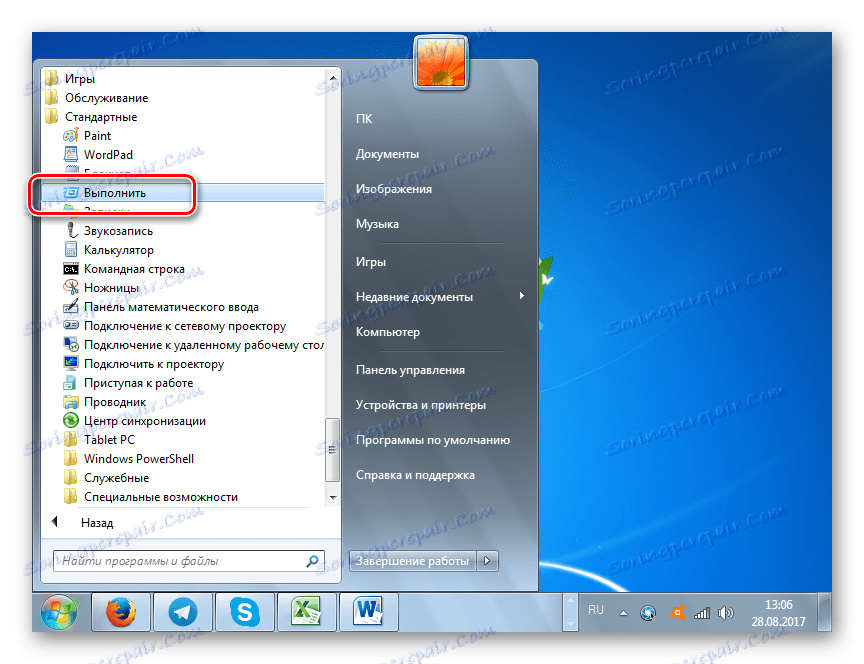
4. način: območje iskanja v meniju Start
Opisano orodje lahko pokličete prek območja za iskanje v meniju »Start« .
- Kliknite »Začni« . Na področju iskanja, ki se nahaja na samem dnu bloka, vnesite naslednji izraz:
ВыполнитьV rezultatih izdaje v skupini »Programi« kliknite ime »Zaženi« .
- Orodje je aktivirano.

5. način: v meniju Start dodajte element
Kot se mnogi spomnite, je bila v operacijskem sistemu Windows XP ikona za aktivacijo »Run« postavljena neposredno v meni »Start« . Klik na to s priročno in intuitivno razumljivost je bil najbolj priljubljen način za zagon tega pripomočka. Toda v operacijskem sistemu Windows 7 ta gumb na žalost ni privzeto privzeto. Vsak uporabnik ne ve, da ga je mogoče vrniti. Potem, ko ste aktivirali ta gumb, tako ustvarite enega najhitrejših in najprimernejših načinov za zagon orodja v tem članku.
- V računalniku kliknite » PCM « . Na spustnem seznamu izberite »Prilagajanje« .
- V spodnjem levem kotu okna, ki se odpre, poiščite besede »Plošča in meni za zagon« . Kliknite na to.
![Pojdite v opravilno vrstico in meni Start v oknu Prilagajanje v operacijskem sistemu Windows 7]()
Obstaja tudi preprostejša metoda tranzicije. Kliknite Start PC . Na seznamu izberite Lastnosti .
- Vsaka od teh dveh možnosti bo aktivirala orodje »Lastnosti opravilne vrstice« . Pojdite v razdelek »Start Menu« in kliknite »Konfiguriraj ...« .
- Vključeno je okno "Setup Start Menu" . Med elementi na tem zaslonu poiščite ukaz »Zaženi«. Potrdite polje na obrazcu na levi strani tega elementa. Kliknite V redu .
- Zdaj, da odprete želeno orodje, kliknite gumb »Start« . Kot lahko vidite, je zaradi zgoraj navedenih manipulacij v meniju »Start « prikazal element »Run ...« . Kliknite na to.
- Zahtevana uporabnost se bo začela.
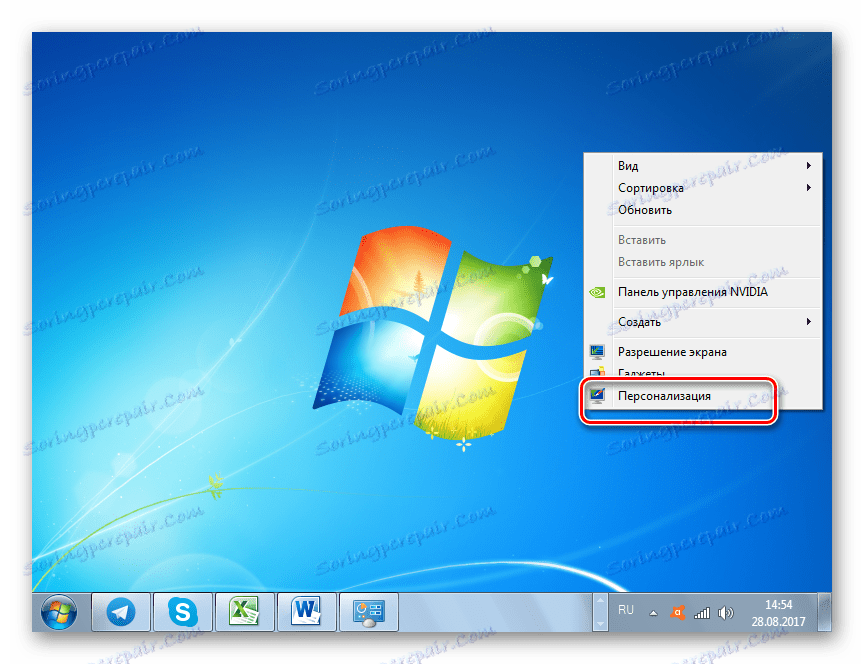

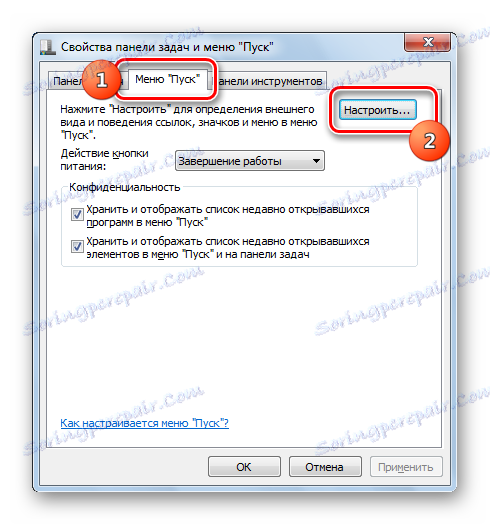
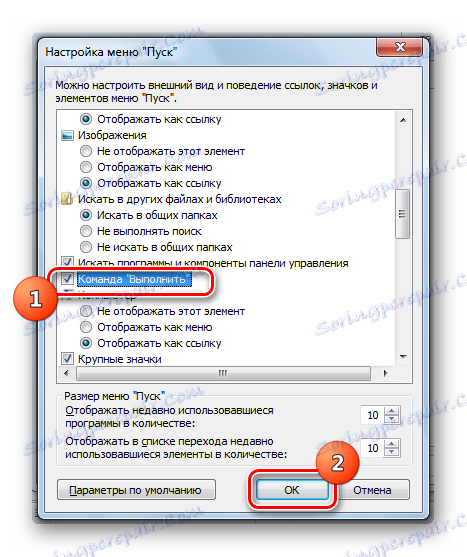

Obstaja veliko možnosti za zagon okna "Zaženi" . To je lažje in hitrejše, če želite uporabiti hitre tipke. Toda tisti uporabniki, ki se ne navadijo na takšno metodo, lahko enkrat vzamejo čas, da v meniju Start dodajo začetno točko tega orodja, kar bo znatno poenostavilo njegovo aktiviranje. Hkrati obstajajo situacije, ko se lahko preučevano uporabnost aktivira samo z ne tako običajnimi različicami dejanj, na primer z uporabo "upravitelja nalog" .
